Jebkuru Android tālruni var viegli personalizēt no augšas uz leju un iekšpusi. Tas ietver motīvu, fonu, krāsu shēmu un sistēmas skaņas. Līdzīgi kā paziņojumus un zvana signālus, varat pielāgot arī sava tālruņa modinātāja skaņas. Dažās ierīcēs varat pat ierakstīt savu zvana signālu un iestatīt to kā modinātāja signālu.
Tālruņos, kas nav pikseļi, tas nav tik vienkārši, tāpēc paturiet to prātā. Lai ierakstītu un pielāgotu Android modinātāja skaņas, jums ir jābūt Google Pixel tālrunim, kurā ir instalētas Google lietotnes Ierakstītājs un Pulkstenis.
Mēs nodrošinām jums visas citas ierīces, kas nav Pixel. Otrajā instrukciju komplektā ir parādīts, kā ierakstīt pielāgotu modinātāja skaņu un iestatīt to kā modinātāja zvana signālu visās citās Android ierīcēs. Ja vēlaties, jums būs jāinstalē lietotne Google pulkstenis un balss ierakstīšanas lietotne Android tālrunis nav neviena. Sāksim!
Kā ierakstīt un pielāgot Android modinātāja skaņas Pixel tālrunī
Kamēr es izmantoju savu Pixel 6, šīs darbības var veikt jebkurā Pixel ierīcē.
1. Atveriet Pulksteņa lietotne savā Pixel tālrunī.
2. Pieskarieties uz leju vērsta bultiņa uz modinātāja.
3. Nospiediet pogu zvana formas modinātāja skaņas ikona.

4. Krāns Ierakstīt jaunu.
5. Nospiediet pogu liela sarkana ierakstīšanas poga lietotnē Google ierakstītājs.
6. Ierakstiet savu pielāgoto skaņu.

7. Nospiediet uz liela sarkana pauzes poga kad ierakstīšana ir pabeigta.
8. Pievienojiet virsrakstu uz jūsu ierakstīto audio failu.
9. Pieskarieties Saglabāt opciju apakšējā labajā stūrī.
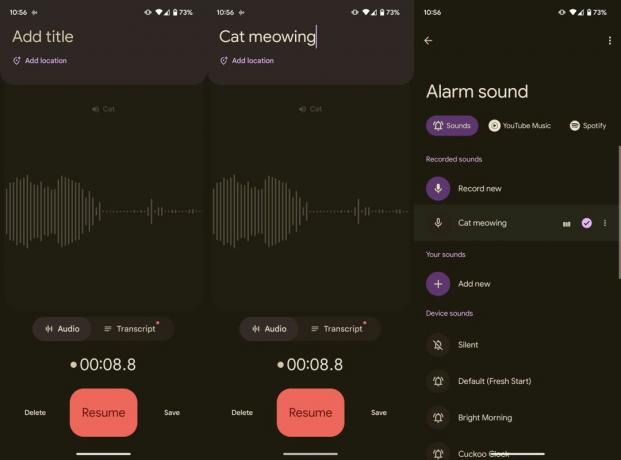
Google lietotne Pulkstenis nekavējoties iestatīs jūsu atlasītā modinātāja zvana signālu, kad noklikšķināsit uz Saglabāt pogu lietotnē Ierakstītājs.
Kā jūs droši vien pamanījāt, varat arī atlasīt kaut ko no pakalpojuma YouTube Music vai Spotify un iestatīt to kā modinātāja skaņu.
Kā ierakstīt un pielāgot Android modinātāja skaņas operētājsistēmā Android
Ja sekojat šai rokasgrāmatai tālrunī, kas nav Pixel tālrunis, tajā nebūs Google lietotnes Ierakstītājs, kas ir pieejams tikai Pixel. Iespējams, ka jums nebūs arī lietotnes Pulkstenis. Labās ziņas ir tādas, ka jums ir nepieciešama tikai lietotne Google pulkstenis. Kas attiecas uz ierakstītāju, jebkurš pienācīgs trešās puses balss ierakstītājs Play veikalā to darīs.
Šai rokasgrāmatas daļai es izmantoju RedMagic 8 Pro. Pirms darba sākšanas es instalēju lietotni Pulkstenis no Google un izmantoju tālruņa iebūvēto balss ierakstītāju.
1. Atveriet savu tālruni balss ierakstītājs.
2. Ieraksts jūsu pielāgotā skaņa.
3. Saglabāt audio failu savā tālrunī.
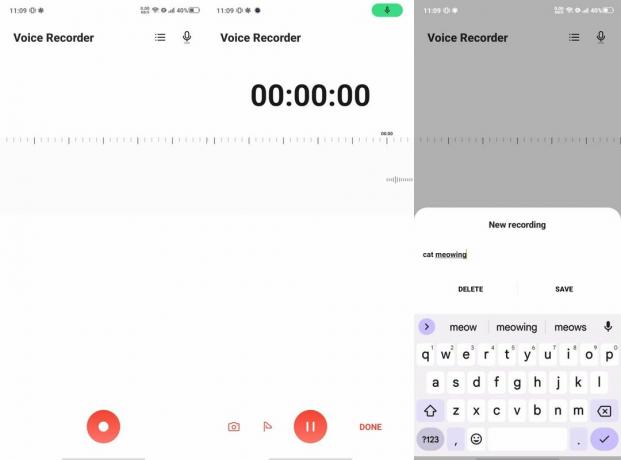
4. Instalējiet lietotni Google pulkstenis tālrunī, ja tam tā nav.
5. Atveriet Lietotne Google pulkstenis.
6. Pieskarieties uz leju vērsta bultiņa uz modinātāja.
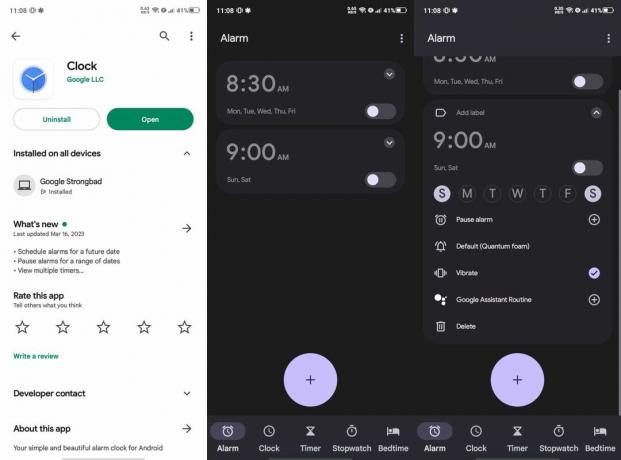
7. Nospiediet pogu zvana formas modinātāja skaņas ikona.
8. Krāns Pievieno jaunu.
9. Izvēlieties savu pielāgots skaņas audio fails ko ierakstījāt un saglabājāt iepriekš.

Tāpat kā pikseļi, jūsu jaunā pielāgotā skaņa tiks nekavējoties saglabāta konkrētajam modinātājam. Par laimi, lietotāji, kas neizmanto Pixel Android, var arī izvēlēties dziesmas no pakalpojuma YouTube Music un Spotify kā modinātāja zvana signālu.
Pielāgojiet sava Android tālruņa skaņu

Lietotne Pixel Recorder ir fantastiska, piedāvājot tādas funkcijas kā skaļruņu etiķetes un automātiskās transkripcijas, kuras var atsevišķi saglabāt kā teksta failus. Lai ātri piekļūtu, varat pievienot Google ierakstītāju savam Pixel tālrunim Ātro iestatījumu izvēlne arī flīzes veidā. Žēl, ka šāda spējīga lietotne ir pieejama tikai Google tālruņiem.
Ja izmantojat jebkuru citu Android tālruni, jums joprojām ir iespēja ierakstīt un izmantot audio failus dažādiem mērķiem. Ja nevēlies pievienojiet pielāgotus zvana signālus un skaņas manuāli, vienmēr varat izmantot trešās puses lietotni, lai saīsinātu procesu. Mēs iesakām Zedge, kas ir motīvu lietotne Android ierīcēm, piemēram, tālruņiem un planšetdatoriem. Ir pieejams plašs skaņu un toņu klāsts, no kuriem izvēlēties, un lietotne iestata skaņu jūsu vietā ar dažiem pieskārieniem.

ZEDGE fona attēli un zvana signāli
Vai nezināt, ko ierakstīt un iestatīt kā savu jauno modinātāja skaņu? Zedge ir lieliska lietotne, kas palīdzēs atrisināt šo mīklu. Instalējiet to, lai piekļūtu lietotnes milzīgajai pielāgoto skaņu bibliotēkai, ko var iestatīt kā modinātāja skaņu, paziņojuma signālu vai zvana signālu.
Bezmaksas ar IAP: Google Play veikals
